- Auteur Abigail Brown [email protected].
- Public 2023-12-17 06:36.
- Laatst gewijzigd 2025-01-24 11:59.
Een flatbed-fotoscanner die is aangesloten op een traditionele computer, is over het algemeen de beste manier om digitale kopieën van afgedrukte foto's te maken. Hoewel deze methode nog steeds populair is bij diegenen die de hoogste kwaliteit en nauwkeurige reproductie/archivering willen, hebben mobiele apparaten de reikwijdte van digitale fotografie verbreed. Niet alleen kunnen smartphones fantastische foto's maken, maar ze kunnen ook oude foto's scannen en opslaan. Het enige dat u nodig hebt, is een goede app voor het scannen van foto's.
Elk van de volgende (in willekeurige volgorde vermeld) heeft unieke en nuttige aspecten om u te helpen bij het scannen van foto's met een smartphone/tablet.
Google PhotoScan
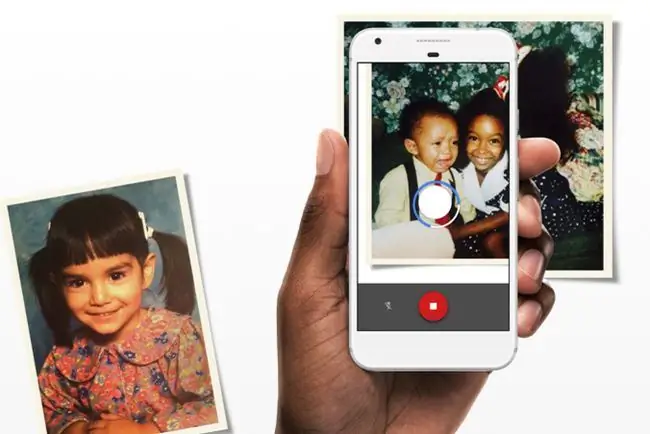
Wat we leuk vinden
- Gratis.
- Doet één ding, maar doet het goed.
- Slaat uw scans op in Google Foto's.
- Eenvoudig en gemakkelijk te gebruiken voor kwaliteitsfoto's.
- Snel scanproces is effectief in het elimineren van schittering.
Wat we niet leuk vinden
- Deep link naar Google-services; onaangenaam voor mensen die hun privacy op prijs stellen.
- Gewoon een scanner; geen zinvolle in-app bewerkingstools.
Als u van snel en gemakkelijk houdt, past Google PhotoScan bij uw behoeften op het gebied van het digitaliseren van foto's. De interface is eenvoudig en het enige dat PhotoScan doet, is het scannen van foto's, maar op een manier die de gevreesde schittering vrijwel vermijdt. De app vraagt u om een foto binnen het kader te plaatsen voordat u op de ontspanknop drukt. Wanneer de vier witte stippen verschijnen, is het jouw taak om de smartphone te verplaatsen zodat het midden één voor één op één lijn ligt met elke stip. PhotoScan neemt de vijf snapshots en hecht ze aan elkaar, waardoor het perspectief wordt gecorrigeerd en verblinding wordt geëlimineerd.
Al met al duurt het ongeveer 25 seconden om één foto te scannen-15 voor het richten van de camera en 10 voor PhotoScan om te verwerken. Vergeleken met veel andere apps behouden de resultaten van PhotoScan een veel betere kwaliteit/scherpte, ondanks de neiging om iets meer belicht uit te komen. U kunt elke gescande foto bekijken, hoeken aanpassen, draaien en verwijderen indien nodig. Als u klaar bent, slaat één druk op de knop alle gescande foto's batchgewijs op uw apparaat op.
Download voor:
Photomyne
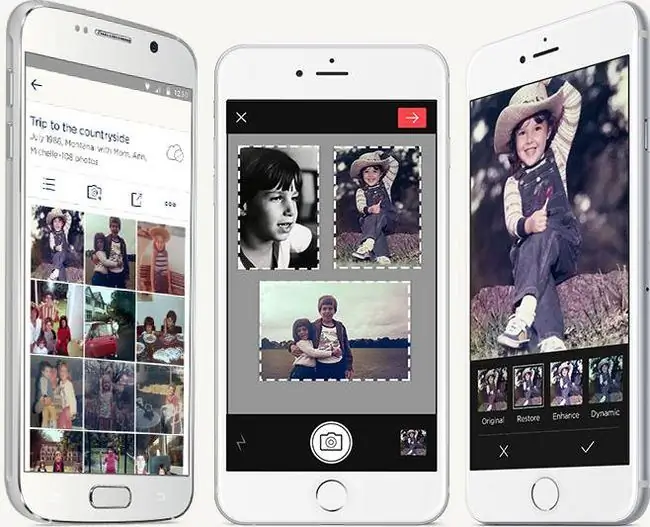
Wat we leuk vinden
- Clean-app die meerdere foto's in één scan ondersteunt.
- Geweldige tools om uw scans op te slaan.
- Scan en digitaliseert meerdere foto's tegelijk.
- Nauwkeurig bijsnijden en automatisch draaien van afbeeldingen.
Wat we niet leuk vinden
- Abonnementsmodel.
-
Kwaliteit van de gescande afbeeldingen is niet zo solide als bij andere apps.
Een van de voordelen van het gebruik van een flatbedscanner (met geschikte software) is de mogelijkheid om meerdere foto's tegelijk te scannen. Photomyne doet hetzelfde en maakt snel werk van het scannen en identificeren van afzonderlijke afbeeldingen in elke opname. Deze app kan een ideale tijdbesparing zijn bij het digitaliseren van afbeeldingen die zijn gevonden in albums met talloze pagina's vol met fysieke foto's.
Photomyne blinkt uit in het automatisch detecteren van randen, bijsnijden en roteren van foto's - je kunt nog steeds naar binnen gaan en desgewenst handmatige aanpassingen maken. Er is ook de mogelijkheid om namen, datums, locaties en beschrijvingen op foto's op te nemen. De algehele kleurnauwkeurigheid is goed, hoewel andere apps de hoeveelheid ruis/korrel beter kunnen minimaliseren. Photomyne beperkt het aantal gratis albums voor niet-geabonneerde gebruikers, maar u kunt eenvoudig alle gedigitaliseerde foto's exporteren (bijv. Google Drive, Dropbox, Box, enz.) voor bewaring.
Download voor:
Microsoft Lens
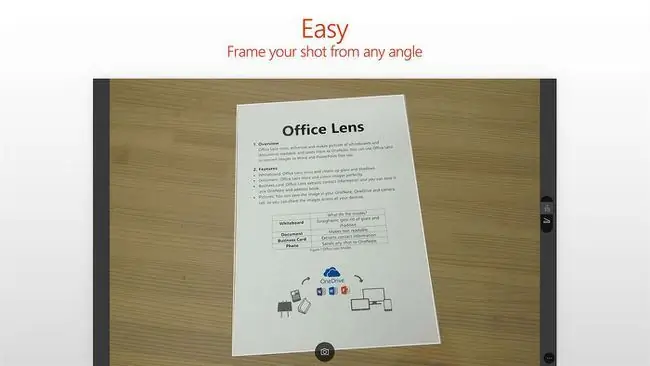
Wat we leuk vinden
- App heeft meer waarde dan alleen het scannen van foto's.
- Gratis en gekoppeld aan Microsoft-services.
- Werkt snel, met een paar basisbewerkingstools.
- Maximale scanresolutie voor scherpere afbeeldingen.
- Goede kleurnauwkeurigheid.
Wat we niet leuk vinden
- App niet geoptimaliseerd voor het scannen van foto's.
- Het potentieel van de app komt het beste tot zijn recht als het deel uitmaakt van een volledige Microsoft-applicatiestack.
Als het scannen van foto's met een hoge resolutie de hoogste prioriteit heeft, en als je een vaste hand, een vlak oppervlak en voldoende verlichting hebt, is de Microsoft Lens-app de beste keuze. Hoewel de beschrijving trefwoorden van productiviteit, documenten en zaken aanha alt, heeft de app een modus voor het vastleggen van foto's die geen verbeterde verzadiging en contrast toepast (deze zijn ideaal voor het herkennen van tekst in documenten). Maar het belangrijkste is dat u met MS Lens de scanresolutie van de camera kunt kiezen - een functie die door andere scan-apps wordt weggelaten - tot het maximale dat uw apparaat kan.
MS Lens is eenvoudig en duidelijk; er zijn minimale instellingen om aan te passen en alleen handmatig roteren/bijsnijden om uit te voeren. Scans die met MS Lens zijn gemaakt, zijn echter meestal scherper, met beeldresoluties die twee tot vier keer groter zijn (op basis van de megapixels van de camera) dan die van andere apps. Hoewel afhankelijk van het omgevingslicht, is de algehele kleurnauwkeurigheid goed - u kunt altijd een aparte app voor fotobewerking gebruiken om foto's die zijn ingescand door MS Lens te verfijnen en aan te passen.






